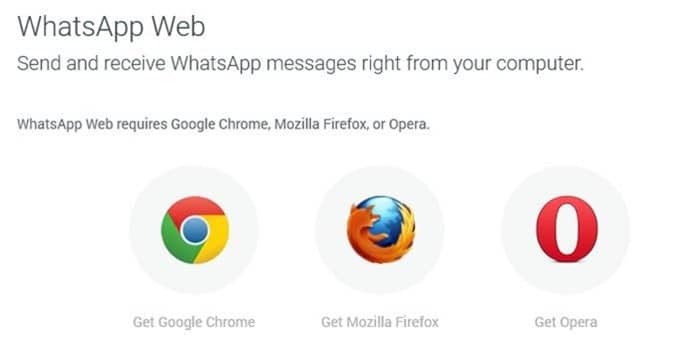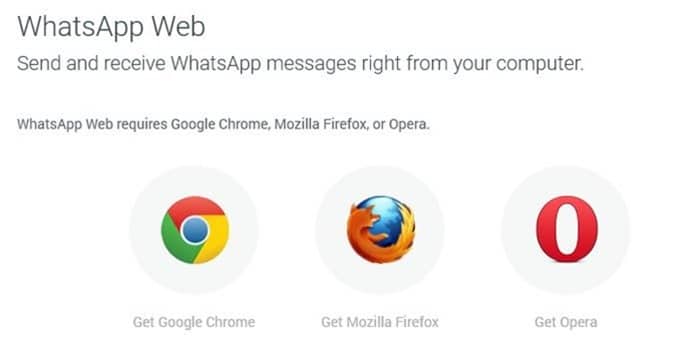Чуть больше месяца назад WhatsApp удивил всех, запустив WhatsApp Web. Как вы, вероятно, уже знаете, веб-версия позволяет просматривать и отправлять сообщения прямо с рабочего стола Windows и Mac.
WhatsApp Web работает, пока ваш смартфон подключен к Интернету, а это означает, что вам необходимо держать смартфон подключенным даже после настройки WhatsApp Web.
До сих пор WhatsApp Web был доступен только в браузере Chrome, поэтому многим пользователям приходилось устанавливать Google Chrome на свои компьютеры.
WhatsApp Web в Firefox и Opera
Если вы не являетесь поклонником браузера Chrome и ждете доступности WhatsApp Web в других браузерах для настольных компьютеров, это тот день, которого вы ждали. Сегодня WhatsApp объявил, что WhatsApp Web доступен пользователям Mozilla Firefox и Opera.
Как вы, вероятно, знаете, WhatsApp Web пока недоступен для пользователей iPhone. Это означает, что пользователи Android, BlackBerry, Nokia S60, Nokia S40 и Windows Phone теперь могут использовать функцию WhatsApp Web.
Как и в случае с браузером Chrome, вам необходимо запустить веб-версию WhatsApp, а затем отсканировать QR-код с помощью смартфона, чтобы войти в систему.
Если вы не знаете, как начать использовать WhatsApp в браузере Firefox и Opera, вот как это сделать.
Настройка WhatsApp Web в Firefox и Opera
Шаг 1. Запустите Firefox на своем компьютере. Убедитесь, что вы используете последнюю версию Firefox. Для этого перейдите в раздел «Справка», «О Firefox» и нажмите «Проверить наличие обновлений».
Шаг 2. Затем откройте https://web.whatsapp.com в браузере Firefox или Opera, чтобы увидеть QR-код.
Шаг 3. На смартфоне откройте WhatsApp, выберите «Настройки» >«Связанные устройства», а затем отсканируйте QR-код, появившийся в браузере Firefox.
А если вы не можете найти сканер QR-кода, скорее всего, вы используете не последнюю версию.